
Dengan macOS Ventura, Apple mengeluarkan ciri Stage Manager untuk menambah baik multitasking untuk pengguna Mac. Dengan Pengurus Peringkat, menavigasi antara tetingkap aplikasi yang berbeza menjadi lebih mudah. Ia adalah lanjutan daripada Kawalan Misi dan tersedia untuk Mac yang dijalankan pada pemproses berasaskan Intel dan siri M Apple.

Sesetengah pengguna mungkin memerlukan bantuan menggunakan Pengurus Peringkat kerana ia tidak akan berfungsi dengan betul pada Mac mereka. Kami telah menyusun penyelesaian yang berfungsi untuk membetulkan Pengurus Peringkat tidak berfungsi pada Mac.
Sebelum bermula dengan penyelesaian, ambil perhatian bahawa Pengurus Peringkat adalah sebahagian daripada kemas kini macOS Ventura. Jadi ciri ini tidak akan berfungsi pada Mac yang berjalan pada macOS Catalina atau versi yang lebih lama.
Pengurus Peringkat hanya menyokong empat tetingkap apl yang dipaparkan di panel kiri apabila anda menghidupkan ciri tersebut. Jadi penyelesaian asas pertama ialah memastikan bahawa anda tidak mempunyai lebih daripada empat tetingkap aplikasi terbuka pada Mac anda. Anda boleh menutup tetingkap apl yang anda tidak perlukan lagi. Jika tidak, anda boleh beralih kepada menggunakan Spaces pada Mac anda, membolehkan anda membuat berbilang desktop.
Anda boleh mendayakan Pengurus Peringkat daripada Pusat Kawalan pada Mac anda. Tetapi jika anda tidak dapat melihat ikon Pengurus Peringkat atau ia kelihatan dikelabukan dalam Pusat Kawalan, berikut ialah cara anda boleh membetulkannya pada Mac anda daripada tetapan Kawalan Misi.
Langkah 1: Tekan Command Spacebar untuk membuka Carian Spotlight, taip Tetapan Sistem, dan tekan Return.
" alt width="996" height="380" data-src="/uploads/20240914/172630530866e5541c256e4.jpg" data-srcset="https://www.guidingtech.com/ wp-content/uploads//system-settings-spotlight-search-macOS-ventura.jpg 996w, https://www.guidingtech.com/wp-content/uploads//system-settings-spotlight-search-macOS-ventura -768x293.jpg 768w" data-sizes="(max-width: 996px) 100vw, 996px">
Langkah 2: Dalam tetingkap Tetapan Sistem, tatal ke bawah menu kiri dan klik pada Desktop dan Dok.
" alt width="372" height="494" data-src="/uploads/20240914/172630530866e5541ca564c.jpg">
Langkah 3: Tatal ke bawah di sebelah kanan dan cari Kawalan Misi.
" alt width="808" height="298" data-src="/uploads/20240914/172630530966e5541d6efea.jpg" data-srcset="https://www.guidingtech.com/ wp-content/uploads//mission-control-settings-mac.png 808w, https://www.guidingtech.com/wp-content/uploads//mission-control-settings-mac-768x283.png 768w" data- sizes="(max-width: 808px) 100vw, 808px">
Langkah 4: Di bawah Kawalan Misi, ketik togol di sebelah ‘Displays Have Separate Spaces’ untuk mendayakan ciri tersebut.
" alt width="984" height="492" data-src="/uploads/20240914/172630531066e5541e37dd7.jpg" data-srcset="https://www.guidingtech.com/ wp-content/uploads//displays-have-separate-spaces-mac.png 984w, https://www.guidingtech.com/wp-content/uploads//displays-have-separate-spaces-mac-768x384.png 768w" data-sizes="(max-width: 984px) 100vw, 984px">
Langkah 5: Tutup tetingkap dan semak sama ada anda boleh menghidupkan Pengurus Peringkat daripada Pusat Kawalan.
" alt width="720" height="434" data-src="/uploads/20240914/172630531066e5541eb799d.jpg">
Langkah 1: Klik ikon Apple di penjuru kiri sebelah atas.
" alt width="702" height="460" data-src="/uploads/20240914/172630531166e5541f7d761.jpg">
4. But Mac Anda dalam Mod Selamat
Jika anda masih tidak dapat memastikan Pengurus Peringkat berfungsi pada Mac anda, anda boleh cuba butkannya dalam Mod Selamat. Ia akan menghalang gangguan apl pihak ketiga dan mula menjalankan Mac anda dengan hanya apl sistem. Anda boleh ikut langkah di bawah.
" alt width="702" height="460" data-src="/uploads/20240914/172630531166e5541f7d761.jpg" />
<%F0%9F%8E%9C%0A
" alt width="574" height="624" data-src="/uploads/20240914/172630531266e55420f2415.jpg" />
<%F0%9F%8E%9C%0A
Langkah 4: Pilih Macintosh HD sambil menahan kekunci Shift dan pilih ‘Teruskan dalam Mod Selamat.’
" alt width="640" height="308" data-src="/uploads/20240914/172630531366e554217ca9d.jpg" data-srcset="https://www.guidingtech.com/ wp-content/uploads//continue-in-safe-mode-mac-1024x493.jpg 1024w, https://www.guidingtech.com/wp-content/uploads//continue-in-safe-mode-mac-768x370 .jpg 768w, https://www.guidingtech.com/wp-content/uploads//continue-in-safe-mode-mac-1536x740.jpg 1536w, https://www.guidingtech.com/wp-content/ uploads//continue-in-safe-mode-mac-2048x986.jpg 2048w, https://www.guidingtech.com/wp-content/uploads//continue-in-safe-mode-mac.jpg 1920w" data- sizes="(max-width: 640px) 100vw, 640px" />
%0A
Langkah 1:
Klik logo Apple di penjuru kiri sebelah atas." alt width="702" height="460" data-src="/uploads/20240914/172630531166e5541f7d761.jpg">
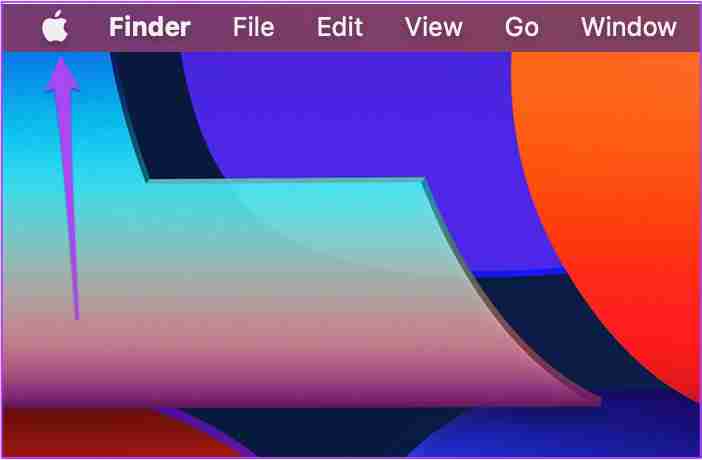
Langkah 2: Pilih Mulakan semula daripada senarai pilihan.
" alt width="576" height="622" data-src="/uploads/20240914/172630531266e55420022c3.jpg">
 Langkah 3:
Langkah 3: Apabila Mac anda dimulakan semula, tekan dan tahan kekunci Shift. Lepaskan kekunci Shift apabila anda melihat tetingkap log masuk.
Langkah 4:Log masuk dan semak sama ada Pengurus Peringkat berfungsi pada Mac anda. 5. Semak Kemas Kini macOS
Tekan Command Spacebar untuk membuka Carian Spotlight, taip Tetapan Sistem, dan tekan Return.
" alt width="996" height="380" data-src="/uploads/20240914/172630530866e5541c256e4.jpg" data-srcset="https://www.guidingtech.com/ wp-content/uploads//system-settings-spotlight-search-macOS-ventura.jpg 996w, https://www.guidingtech.com/wp-content/uploads//system-settings-spotlight-search-macOS-ventura -768x293.jpg 768w" data-sizes="(max-width: 996px) 100vw, 996px" />
Tatal ke bawah menu kiri dan klik pada Umum.
" alt width="372" height="494" data-src="/uploads/20240914/172630531566e55423dcbe5.jpg" />
" alt width="644" height="354" data-src="/uploads/20240914/172630531666e5542461597.jpg" />
<%F0%9F%8E%9C%0A
Selepas anda memasang kemas kini, cuba lancarkan Pengurus Peringkat pada Mac anda. Kembali ke Berbilang Tugas
Penyelesaian ini akan membantu anda menyelesaikan masalah dengan Pengurus Peringkat jika ia berhenti berfungsi dengan betul pada Mac anda. Anda juga boleh menyemak siaran kami yang mencadangkan apl macOS yang berguna untuk mengoptimumkan Mac anda. Apl ini akan meningkatkan penggunaan keseluruhan Mac anda.
Atas ialah kandungan terperinci 5 Pembetulan Terbaik untuk Pengurus Peringkat Tidak Berfungsi pada Mac. Untuk maklumat lanjut, sila ikut artikel berkaitan lain di laman web China PHP!
 Bagaimana untuk menyelesaikan synrax yang tidak sah
Bagaimana untuk menyelesaikan synrax yang tidak sah
 Apa yang perlu dilakukan jika pemapar foto windows kehabisan memori
Apa yang perlu dilakukan jika pemapar foto windows kehabisan memori
 Kaedah penyulitan biasa untuk penyimpanan penyulitan data
Kaedah penyulitan biasa untuk penyimpanan penyulitan data
 Pengenalan kepada perisian vps percuma asing
Pengenalan kepada perisian vps percuma asing
 Perbezaan antara scratch dan python
Perbezaan antara scratch dan python
 Apakah maksud akses rangkaian dinafikan wifi?
Apakah maksud akses rangkaian dinafikan wifi?
 Pelabuhan 8080 telah diduduki
Pelabuhan 8080 telah diduduki
 Penyelesaian ralat SQL 5120
Penyelesaian ralat SQL 5120




